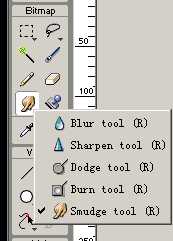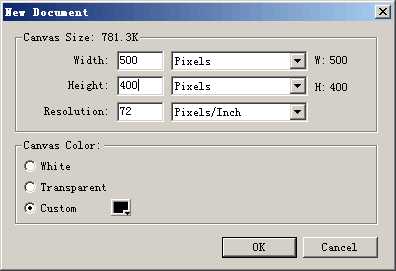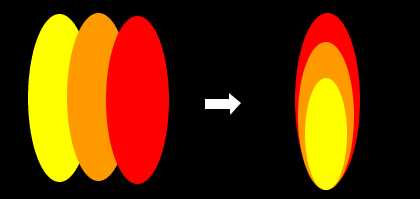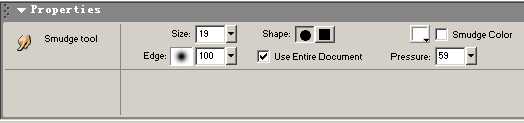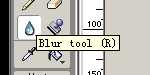本篇教程是向的朋友介绍利用Fireworks MX 制作超炫的字体燃烧效果,教程制作出来的效果真心很不错,推荐到,喜欢的朋友一起来学习吧!
在里大家一般用刮风、波浪滤镜再加上通道等技术来做出很好的炙热燃烧效果,作为一个爱好者,我更希望也能做出这样美妙的效果。现在, MX新功能提供了很强的像素图处理能力,我试着用其中的涂抹、淡化等工具制作燃烧效果,一样很不错。
制作步骤:
一.首先建立一个500X400的画布,因为需要涂抹,范围太小不好操作,填为黑色,如下图:
二.在制作燃烧文字之前,我们先练习制作一组火苗,这对理解火焰的走势有帮助。如下图,拖画三个椭圆形,分别填充为黄、橙、红色,调整大小位置,做下图的排列,这样形成焰芯、内焰、外焰的轮廓。
将它们群组,复制几个调整大小,方向,组成“火”字形,如图:
三.全选,同时按下ctrl+shift+alt+z组合键,将这组图形转化为位图,选择菜单Filters-blur-blur more对图形进行模糊处理,接下来便是让它“燃烧”起来!使用涂抹工具,对图形进行加工。这是最关键的步骤,点击涂抹工具后,最下面出现属性栏(Properties),其中的各个参数值的效果大家必须熟悉。如下图,其中Size:涂抹范围大小,Pressure:压力强度,Edge:尖锐程度(可以理解为羽化范围),Smudge Color:涂抹的初始“痕迹”颜色,去掉方框内的对号,表示不用初始颜色,在这里我们将它去掉。
因为感觉从下往上涂抹比较困难,所以将图形倒过来,从上往下涂抹!涂抹过程中随时根据需要调整上述参数,使火苗有长短、虚实的效果,下面是完成后的效果!
四.经过上面的练习,涂抹的功夫到家了吧,现在来制作燃烧的文字,基本思路不变,只要再注意几点就可以了。
输入要制作的文字,大小为75,颜色为黄色,复制一个文字,填为橙色,将其加上边线,设置如下:颜色-红,大小-4,柔滑度为-0,笔触名-basic-hard line。将文字大小改为85,填上淡淡的发光效果,颜色为红色。如以下图形。五.将原来的75号黄色文字的间距调整+12,移到85号橙色文字的的上面,注意要底部对齐!仔细调整两个字的大小,间距,使其出现黄、橙、红的过渡效果,就如火苗的轮廓,另外最底下的红色边不能太宽。如下图:
六.同时按ctrl+shift+alt+z转化为位图:
七.这时我们不用菜单里的模糊命令,那样的效果太差了,我们用模糊工具
再对文字“红、橙、黄”的边缘施加模糊处理就可以了,如图:
完成后的效果:
八.接下来,将文字倒转过来,点选涂抹工具 ,如上面步骤制作,如下图:
,如上面步骤制作,如下图:
当大批的火焰制作完成后,调转过来,进行细微的处理,完成的效果:
加上必要的装饰,完成制作:
教程结束,以上就是Fireworks MX 制作超炫的字体燃烧效果方法,希望能对大家有所帮助!
Fireworks,字体,燃烧
免责声明:本站文章均来自网站采集或用户投稿,网站不提供任何软件下载或自行开发的软件! 如有用户或公司发现本站内容信息存在侵权行为,请邮件告知! 858582#qq.com
更新日志
- 【雨果唱片】中国管弦乐《鹿回头》WAV
- APM亚流新世代《一起冒险》[FLAC/分轨][106.77MB]
- 崔健《飞狗》律冻文化[WAV+CUE][1.1G]
- 罗志祥《舞状元 (Explicit)》[320K/MP3][66.77MB]
- 尤雅.1997-幽雅精粹2CD【南方】【WAV+CUE】
- 张惠妹.2007-STAR(引进版)【EMI百代】【WAV+CUE】
- 群星.2008-LOVE情歌集VOL.8【正东】【WAV+CUE】
- 罗志祥《舞状元 (Explicit)》[FLAC/分轨][360.76MB]
- Tank《我不伟大,至少我能改变我。》[320K/MP3][160.41MB]
- Tank《我不伟大,至少我能改变我。》[FLAC/分轨][236.89MB]
- CD圣经推荐-夏韶声《谙2》SACD-ISO
- 钟镇涛-《百分百钟镇涛》首批限量版SACD-ISO
- 群星《继续微笑致敬许冠杰》[低速原抓WAV+CUE]
- 潘秀琼.2003-国语难忘金曲珍藏集【皇星全音】【WAV+CUE】
- 林东松.1997-2039玫瑰事件【宝丽金】【WAV+CUE】